O que é o erro “502 Bad Gateway”? Como corrigi-lo?
Publicados: 2021-07-23Então você tentou acessar um site e acabou com um erro obscuro dizendo “502 Bad Gateway”. O que agora? Antes de mais nada, você não precisa mais se preocupar porque este artigo responde a todas as suas perguntas relacionadas ao código de erro.
Embora esse problema geralmente signifique um problema no lado do servidor, há casos em que alterar algumas coisas do seu lado pode corrigir o erro 502 Bad Gateway.
Mas, antes de nos aprofundarmos nas possíveis correções, vamos entender o que exatamente causa o problema.
- O que é o erro 502 Bad Gateway?
- Como corrigir o erro 502 Bad Gateway?
- Limpar cache
- Etapas para limpar o cache no Chrome
- Limpar cookies
- Etapas para limpar cookies no Chrome
- Desabilitar plug-ins e extensões
- Etapas para desativar plug-ins e extensões no Chrome
- Restaurar as configurações padrão para corrigir o erro 502 Bad Gateway
- Etapas para restaurar as configurações padrão no Chrome
- Alterar servidor DNS (Sistema de Nomes de Domínio)
- Limpar cache
O que é o erro 502 Bad Gateway?
Imagine isso; você precisa alcançar a pessoa sentada um assento atrás de você. Normalmente, você passaria sua mensagem para a pessoa logo atrás de você e lhe diria para fazer o mesmo. Agora, vamos supor que o destinatário da sua mensagem ignore o intermediário. Então, o intermediário mostra uma bandeira vermelha em resposta. Isso é semelhante ao que geralmente acontece durante o erro 502 Bad Gateway.
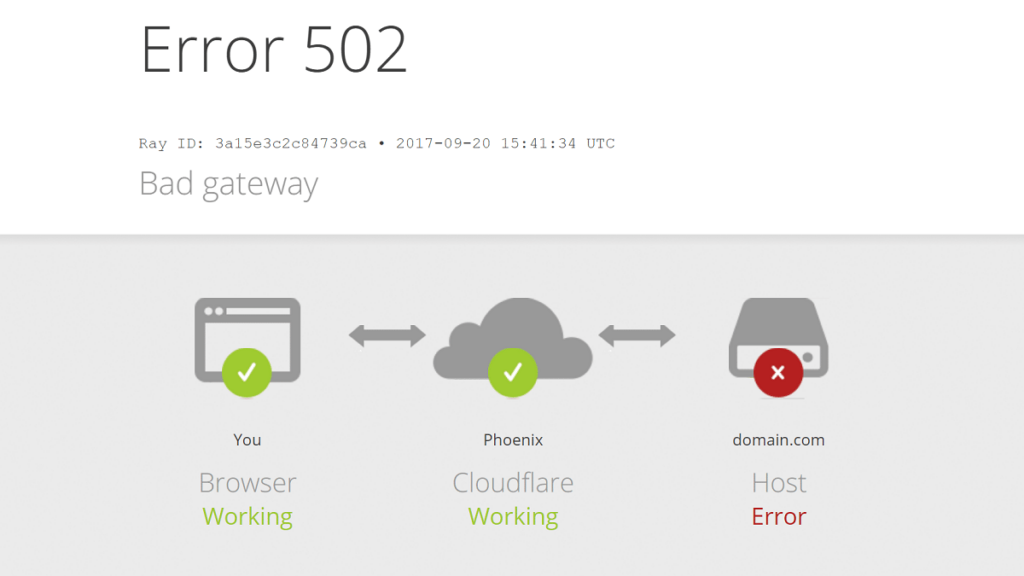
Em termos técnicos, esse erro ocorre quando o servidor com o qual seu sistema está se comunicando é um proxy ou gateway para outro servidor. Quando o servidor destinatário está sobrecarregado com solicitações, ele pode enviar uma “resposta incorreta” ao servidor proxy. A mesma resposta é então enviada para o seu sistema. No léxico HTTP, essa resposta é conhecida como erro 502.
Esse problema aparece de várias formas nos sites. Algumas variações comuns do erro 502 são 502 Service Temporally Overloaded, Temporary Error (502), 502 Proxy Error, 502 Bad Gateway Nginx, etc.
Leia também: Como corrigir ERR_CACHE_MISS no Chrome? – Guia Detalhado 2021
Como corrigir o erro 502 Bad Gateway?
Quando no servidor, esse erro é temporário e, na maioria dos casos, dura apenas um curto período de tempo. No entanto, seu navegador também pode interpretar erroneamente um problema de rede em seu sistema como um erro 502 Bad Gateway. Para descobrir de quem é o problema, você pode visitar este site, inserir a URL e verificar o status do servidor.
Se o servidor estiver ativo, mas você ainda estiver recebendo o erro, tente reiniciar o navegador usando um navegador diferente e reiniciar o sistema. Se o problema persistir, você pode tentar as seguintes correções.
Limpar cache
Seu navegador armazena intuitivamente dados temporários das páginas da Web que você visita com frequência para acelerar o tempo de carregamento. Às vezes, esses dados (chamados de “cache”) são corrompidos, o que pode causar um erro 502. Para corrigir isso, você precisa limpar o cache do navegador.
Etapas para limpar o cache no Chrome
- No navegador, toque nos pontos do menu (ao lado do ícone do perfil) no canto superior direito
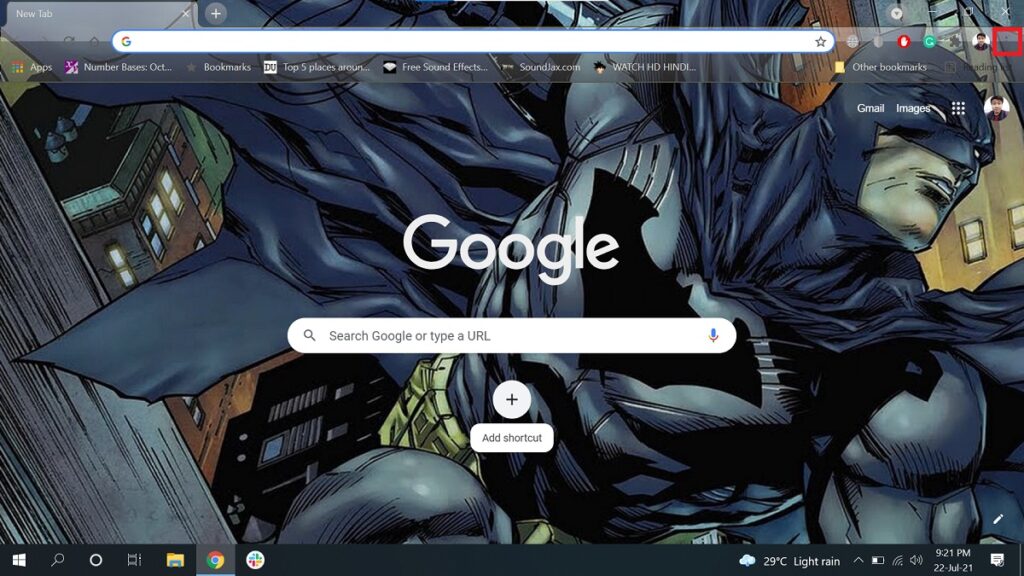
- No menu suspenso, selecione 'Configurações'
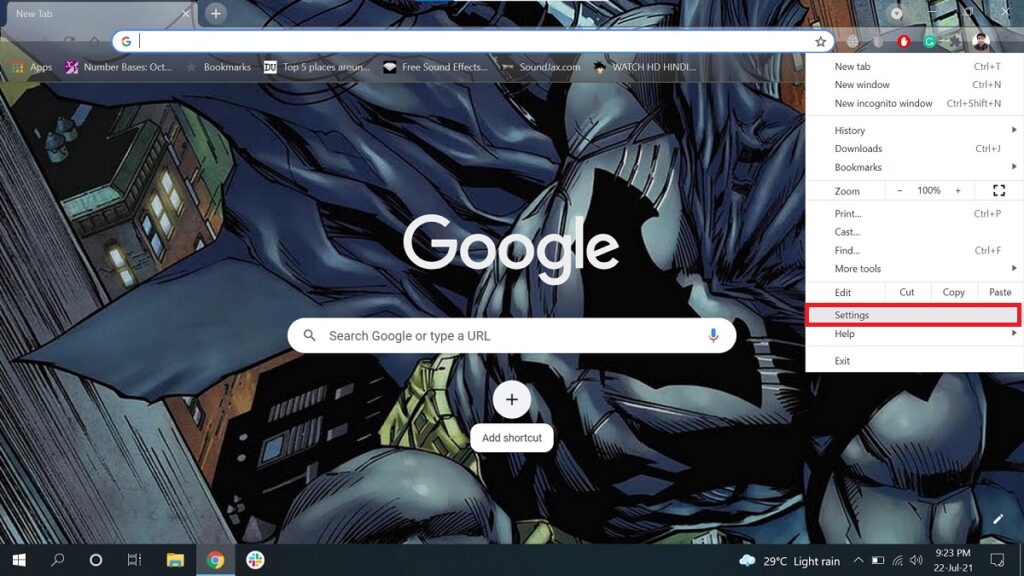
- Agora, selecione 'Privacidade e segurança'
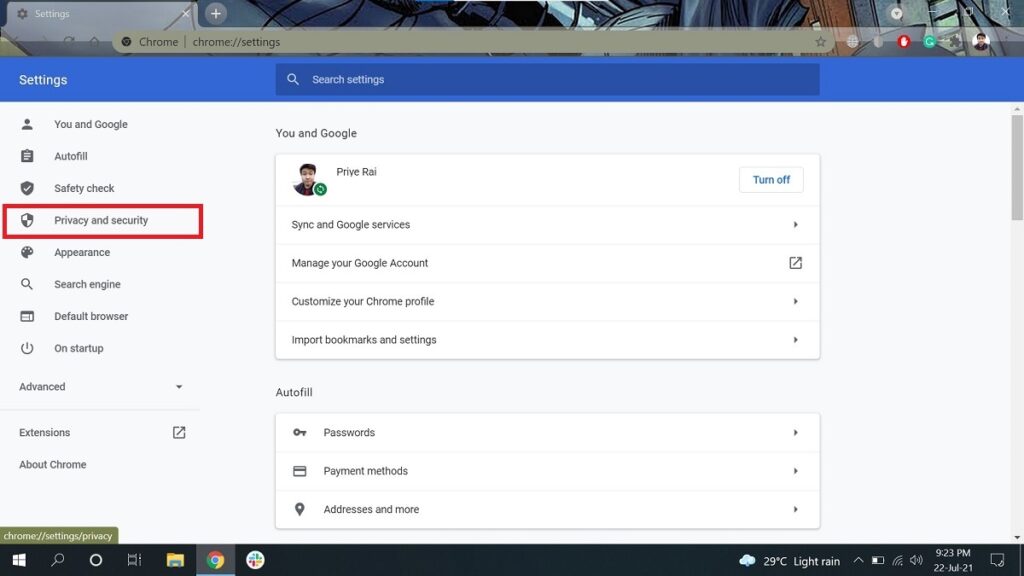
- Vá para 'Limpar dados de navegação'
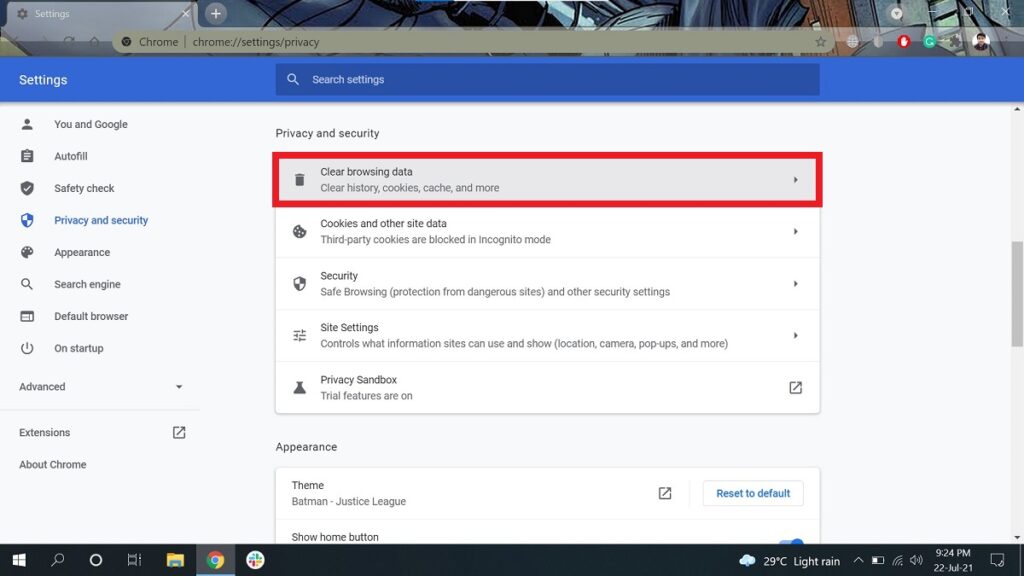
- Certifique-se de que apenas 'Imagens e arquivos em cache' esteja marcado e clique em 'Limpar dados'.
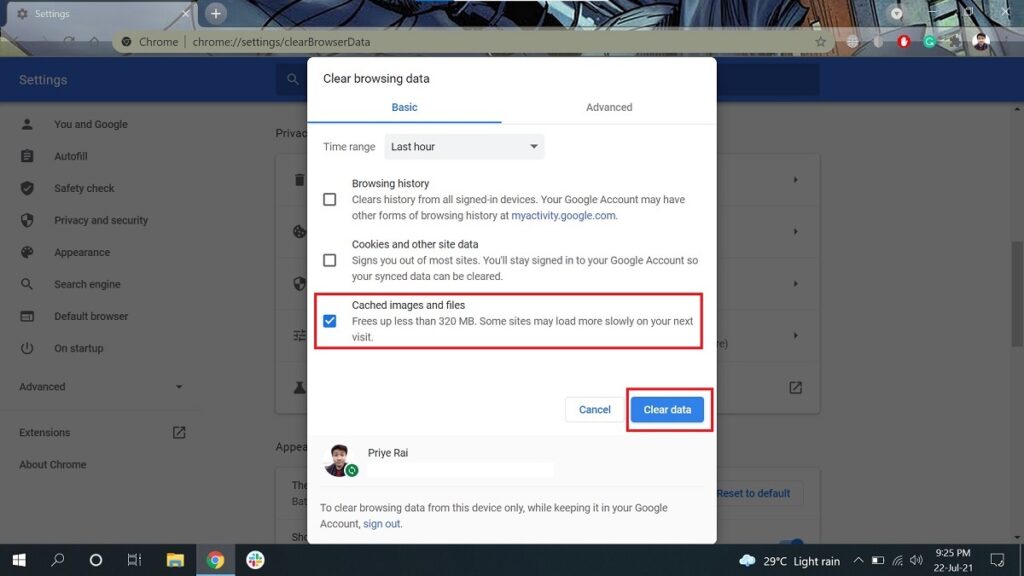
Limpar cookies
Quando você acessa um site, ele salva as informações da sua sessão no sistema para oferecer uma experiência personalizada na próxima vez que você o visitar. Assim como o cache, esses dados de sessão (chamados de “cookies”) podem ficar corrompidos com o tempo, possivelmente resultando no erro Bad Gateway. Para corrigir isso, você precisa – você acertou – limpar seus cookies.

Etapas para limpar cookies no Chrome
- Siga todas as etapas da correção anterior, exceto a etapa final
- Agora, certifique-se de que apenas 'Cookies e outros dados do site' esteja selecionado e clique em 'Limpar dados'.
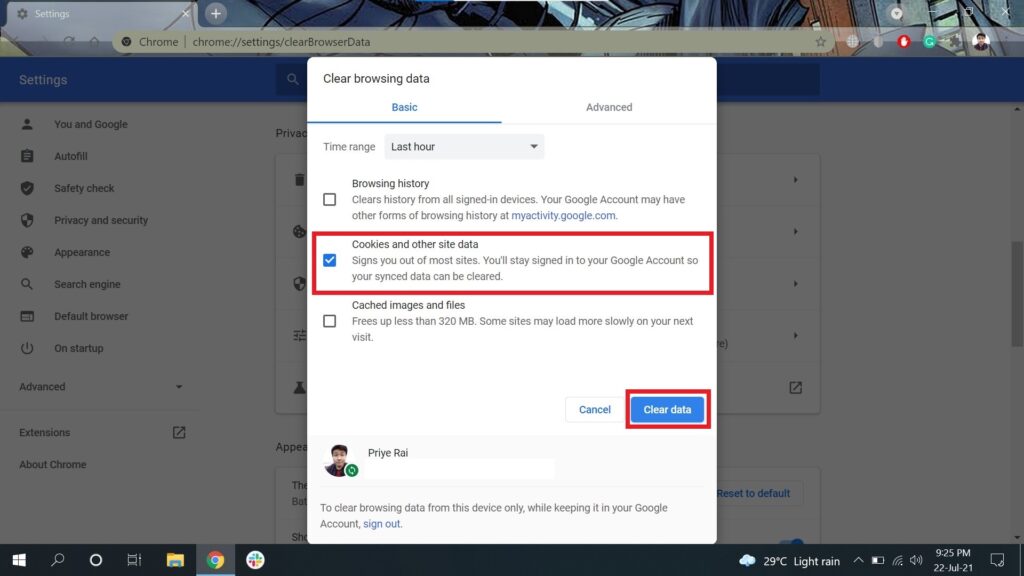
Desabilitar plug-ins e extensões
Plug-ins e extensões são alguns extras interessantes que recebemos com determinados navegadores. Embora esses recursos adicionados sejam úteis, eles também podem interferir na sua experiência de navegação se você encontrar um bug.
Agora, eu sei que você não quer desistir de sua amada extensão de bloqueio de anúncios, então vou lhe dizer a melhor maneira de fazer isso.
Inicialmente, desative todos os plug-ins e extensões (etapas mencionadas após este parágrafo) e verifique se o site funciona. Se isso acontecer, continue ativando seus recursos desativados um por um e continue verificando se o site ainda funciona. Use essa maneira para restringir o plug-in/extensão que está causando o problema e, em seguida, desativá-lo exclusivamente.
Etapas para desativar plug-ins e extensões no Chrome
- No Chrome, clique no ícone “Extensões” (à esquerda do ícone do perfil) ou apenas digite “chrome://extensions” (sem as vírgulas) na barra de endereço
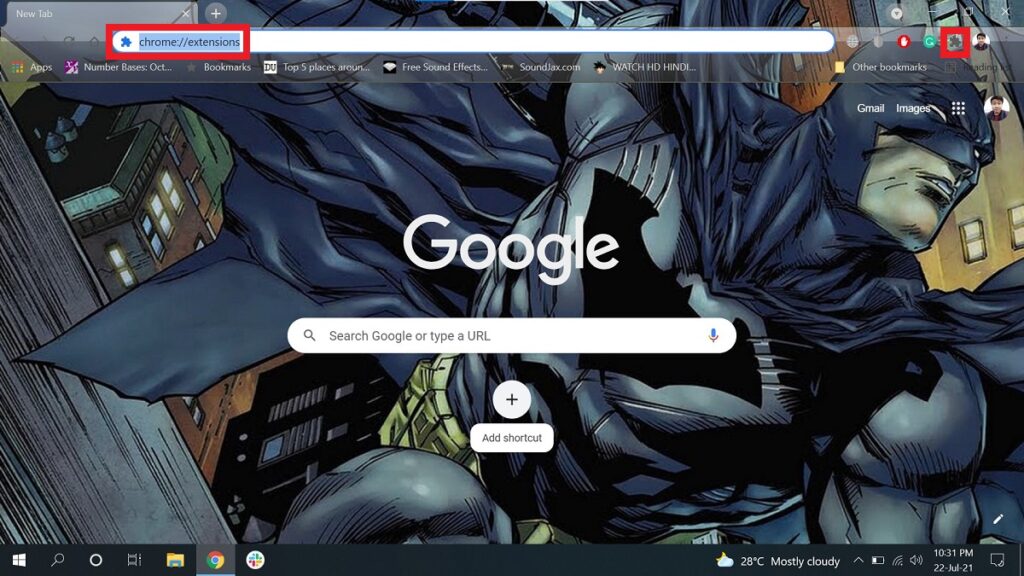
- Se você clicou no ícone “Extensão”, agora você precisa selecionar 'Gerenciar extensões' no menu que aparece. Quem digitou o endereço pode pular esta etapa.
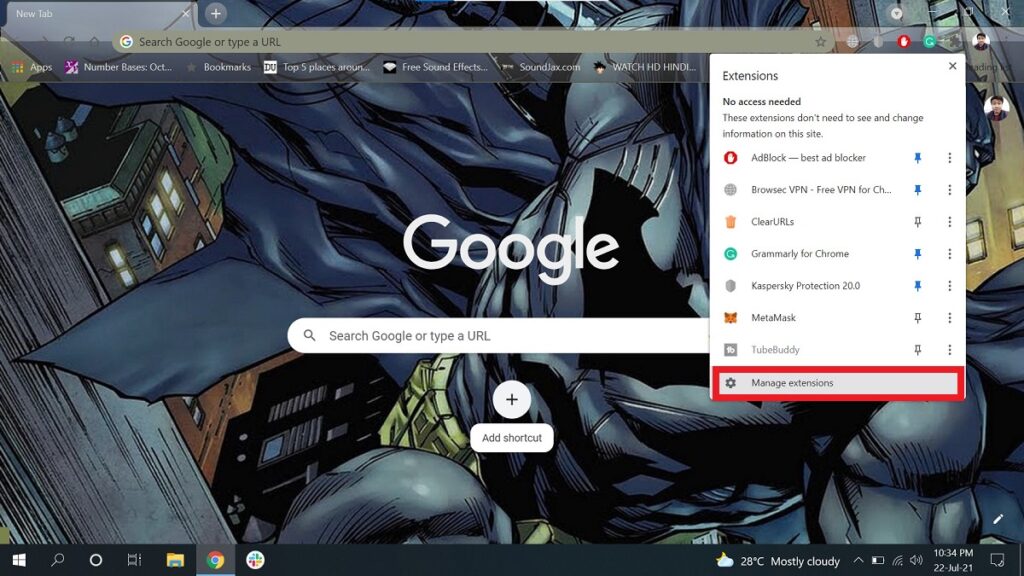
- Agora, a guia 'Extensões' será carregada. A partir daí, desative a alternância para cada extensão atualmente habilitada em seu navegador.
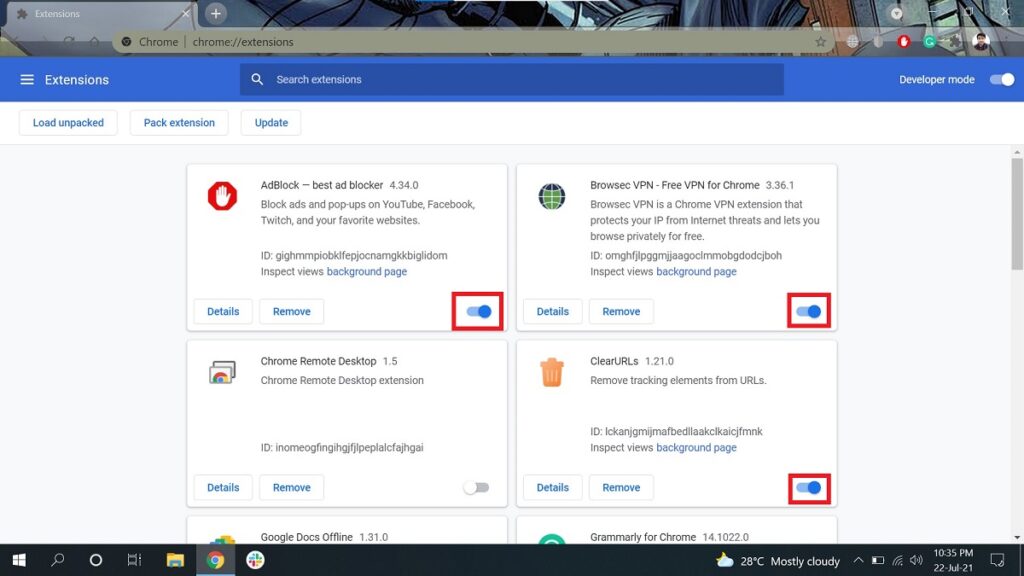
Restaurar as configurações padrão para corrigir o erro 502 Bad Gateway
Embora se livrar (temporariamente) do cache, cookies e extensões possa fazer com que seu navegador pareça “padrão”, ele não se parecerá realmente com um navegador padrão até que todas as configurações de fábrica sejam restauradas também.
Em certos casos, começar do zero com um navegador limpo ajuda a anular qualquer ajuste de configuração causador de problemas que você possa ter feito no passado. Isso pode resolver seu problema de HTTP.
Para redefinir no seu navegador Chrome, siga as etapas abaixo.
Etapas para restaurar as configurações padrão no Chrome
- Nas configurações do Chrome (a essa altura, espero que você já saiba onde fica), clique em 'Avançado'
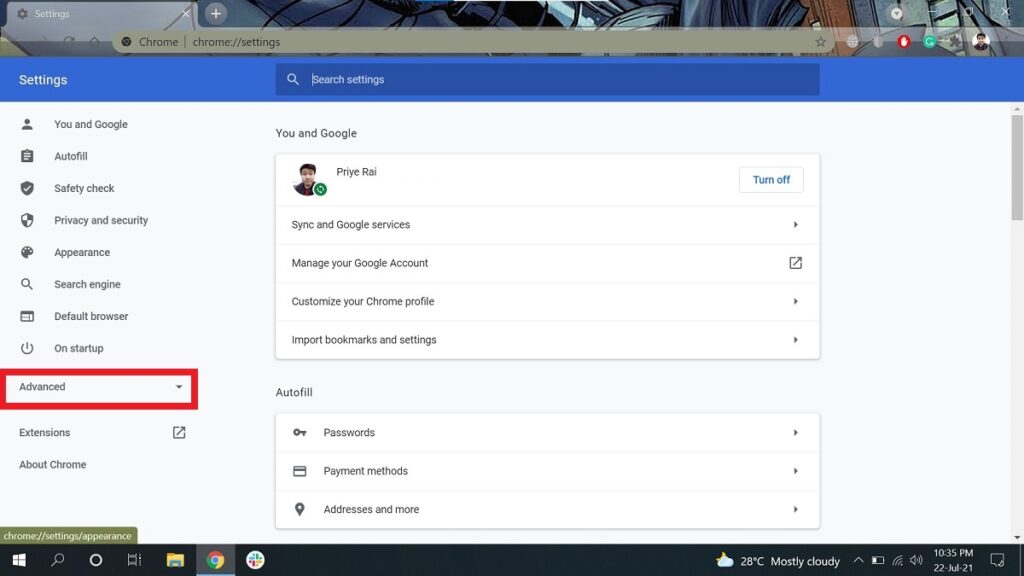
- No menu suspenso, vá para 'Redefinir e limpar' e selecione 'Redefinir configurações para seus padrões originais'
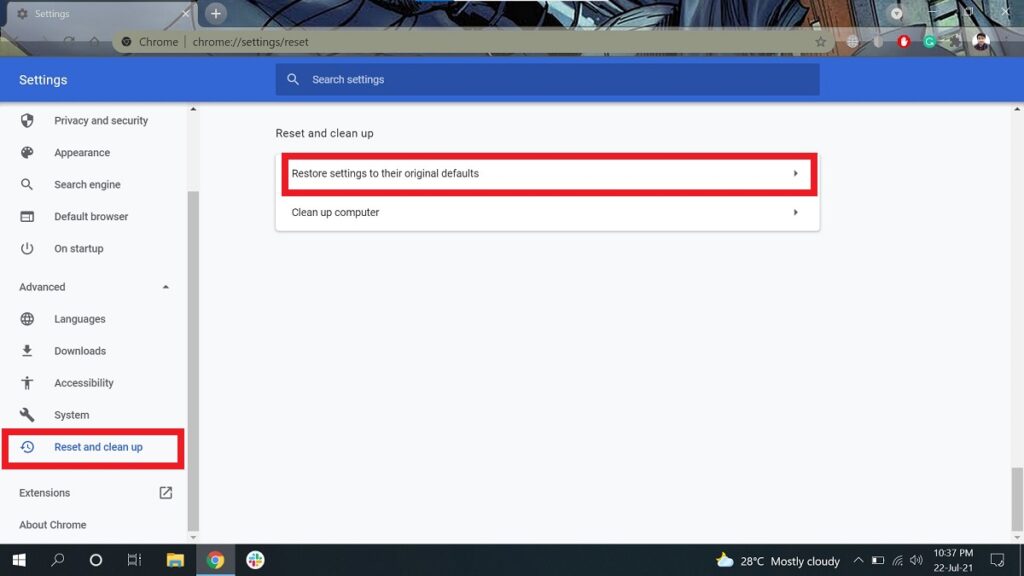
- Quando o prompt aparecer, selecione 'Redefinir configurações'.
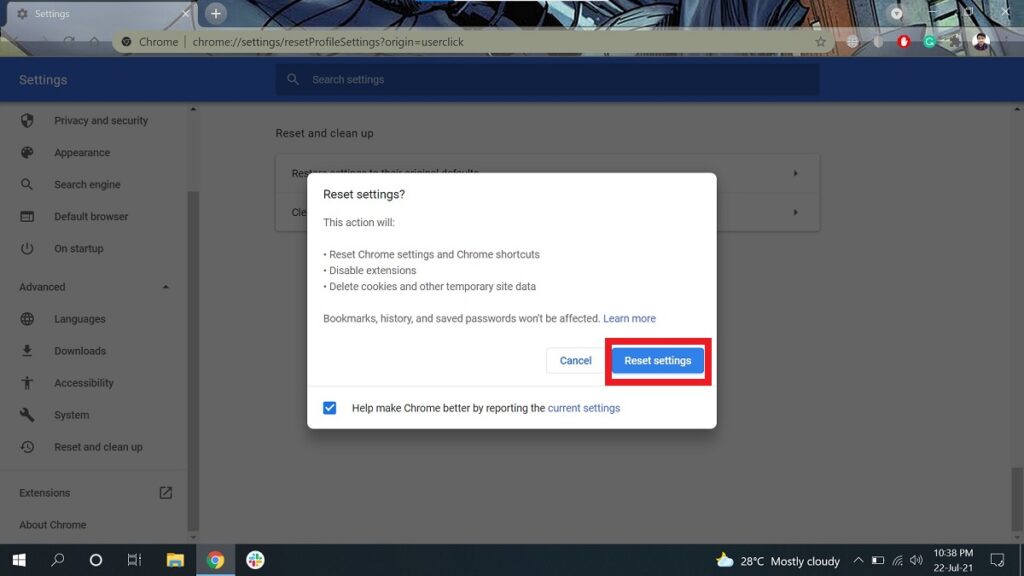
Alterar servidor DNS (Sistema de Nomes de Domínio)
Se nenhuma das correções acima funcionar, você pode aumentar um pouco e entrar no lado nerd das coisas como último recurso. Estou falando sobre mudar seu servidor DNS – o computador com o qual seu navegador se comunica para visitar todos esses sites na internet.
Supondo que você nunca tenha tocado nele, seu DNS atual provavelmente foi definido pelo seu ISP. Você pode alterar isso e verificar se o problema foi resolvido. Além disso, existem razões mais tentadoras para prosseguir com isso, pois mudar para um DNS de terceiros também pode aumentar a velocidade da sua Internet.
Como este tópico é um pouco grande demais para ser abordado em alguns pontos, você pode conferir nosso guia dedicado para alterar seu servidor DNS.
Por fim, se nenhuma dessas sugestões resolveu o erro 502 para você, é extremamente provável que o problema não esteja do seu lado. Isso significa que você não pode fazer nada além de esperar até que o site corrija o problema – o que pode levar de alguns minutos a várias horas.
Espero que esta seja uma espera curta. Mas, até que o site esteja fora do ar, por que não sair para tomar um ar fresco? Talvez, mergulhe em um pouco de luz solar. Apenas vá para fora.
